Když jsem chodil na vysokou školu, bojoval jsem s jazyky, tedy těmi cizími. A jen tak na okraj, potýkám se s nimi i dnes. Je to paradox, studoval jsem obor český jazyk a literatura, docházel na hodiny ruštiny, která mi nedělala problémy. Ale ta angličtina. A ještě latina. Jak jsem s nimi bojoval? Tak kvůli angličtině jsem si první ročník zopakoval a na latinu jsem si vyrobil kartičky. Tuhle jsem je někde viděl při hledání v mých materiálech. Tahle technika – výroba kartiček – mi dost pomohla v učení. Čehokoliv. Různé kartičky si vyrábím dodnes, moje úkoly si zapisuji na lístečky formátu A6, pokud je to něco důležitějšího, co nemůžu splnit hned, zapisuji si do událostí v kalendáři nebo do Připomínek v iPhone nebo iPadu.
V téhle e-době si lze ale vyrábět kartičky i elektronicky, mobilní zařízení máte stále po ruce, nějaká data v nich jsou skoro u každého, všude wifina… Někteří by Vám poradili Quzlet, já mu ještě nepropadl, ale kartičky si můžete vyrobit např. i ve Flippity.net, které tu už zmiňovala Petra – Zámečky kam se podíváš, Malý princ, hlášení č. 3. Kvůli tomu jsem dnes pustil i prohlížeč Google Chrome.
Jak to s tím souvisí, s těmi jazyky?
No anglicky jsem se dobře nenaučil. Stránka je v angličtině. Návod je v angličtině.
No to teda nepůjde, anglicky neumím.
To jsou věty ze školení s kolegy. Vždycky odpovídám:
Nebojte, já taky ne, ale společně to dáme.
Tak to jdeme vyzkoušet. Zásadní je to, že do Google Chromu se dají doinstalovat rozšíření. A protože Google má celkem zajímavý překladač, tak si ho doinstalujeme do prohlížeče jako rozšíření. Hledáme v internetovém obchodu Chrome. Nainstalujeme a můžeme používat. Tak tedy ve Flippity.net. Jen kliknete na doplněk, kliknete na přeložit – přeložit celou stránku. Tady to ještě dáváme i bez překladu.
Budeme ale potřebovat přeložit návod, tedy instrukce. Najdete je vždy na kartičce aplikace. Vidíte tam demo, instrukce a šablonu aplikace. Na řádku rozšíření si můžete všimnout, že kliknutím se můžete vrátit k původní originální stránce. Občas si nějaké anglické slovo i zapamatuji. Jdeme raději na ten návod.
Teď už tomu rozumíme a můžeme pracovat. V našem případě stačí v návodu kliknout na vytvořit kopii této šablony. Je to stejné, jako když kliknete v kartičce aplikace na šablonu. Jo pozor, důležité upozornění. Tahle aplikace nepůjde vytvořit bez funkčního Google účtu. Je tedy nezbytné založit si Gmail a budeme využívat sdílené dokumenty. V tabulce Google postupujeme podle návodu. Modré buňky neupravujte – respektujte to.
Vyplnil jsem si sloupec Side1 – lícovou stranou kartičky, Side2 – rubovou stranou kartičky, můžete ovlivnit barvu kartičky a písma. Barvy, to jsou důležité dopravní informace v naší paměti. Vzpomeňte si na linky metra v Praze, v Paříži, v Londýně…
A protože jsem to hodlal dostatečně prozkoumat, chtěl jsem na kartičce i obrázek. Obrázek jsem si stáhl na Google disk – pozor na autorská práva. Získal jsem ve sdílení odkaz na soubor obrázku a ten jsem vložil do sloupce Side1. No a tady je zádrhel, dočtěte do konce návod – Google disk nelze použít k ukládání obrázků. A adresa obrázku musí končit příponou. Můžete vyzkoušet i zvuky, podmínky se dočtete v návody, který jste si přeložili pomocí rozšíření. Přestože jsem dodržel všechny podmínky ohledně obrázků, obrázek se mi nezobrazuje. Nechám to uležet. Tak snad to funguje.
Další bod návodu říká, abyste v Google tabulce, v jejím záhlaví, klikli na slovo Soubor a Publikovat na web, pak už stačí jít jen na poslední list sešitu a získat odkaz, který se tu objeví. A už hrajete, teda učíte se. Někteří lidé nechápou, že se učíte hrou. Při tom mají plnou pusu Komenského. Prý učení musí bolet.
Můžete si vyzkoušet různé módy – to jsou ty záložky nahoře. Můžete si vyexportovat i křížovku, pozor, ta je určena jen k tisku, nedá se vyplňovat elektronicky, v tomhle jsou lepší LearningApps. Kartičky se ovládají všemi těmi šipkami nad i pod kartičkami, vyzkoušejte všechny možnosti.
No dobrý, a jak to dostanu k žákům?
Všimněte si, že dole na stránce je slovo Share – sdílet. Můžete si zkopírovat odkaz, můžete exportovat do vaší Google učebny, mailem, tweetnout to, můžete získat i Embed kód. Můžete vytvořit nástěnku Padletu (podívejte se do článků o Padletu na našem blogu) a sem přikládat jednotlivé soubory kartiček. Tak vzhůru do toho. Určitě to stojí za to. V diskuzi se můžete pochlubit Vašimi kartičkami. Moje kartičky o husitství.
No dobře, ale jak zjistím, že to žáci prošli? Tak to vezměte na Vaše on-line distanční vzdělávání. Žáci Vám mohou udělat printscreen obrazovky, můžete vytvořit v Google formulářích kvíz. A vůbec, nechtěli bychom předat zodpovědnost za vzdělávání našim žákům? Vy jste vytvořili podmínky, mají možnost si projít ve zkratce Vaši hodinu ve formě kartiček, označit si, to co jim nejde, zkusit to znova kolikrát chtějí. Ještě jedno upozornění. Ne všem musí kartičky vyhovovat. Respektujme to. Někomu mohou vyhovovat papírové kartičky. Respektujme to.
Hodně sil při tvorbě e-kartiček. Nasdílíte nějaké svoje výtvory na padletí nástěnce? Vyzkoušíte si sdílení odkazem.
Slávek Hora
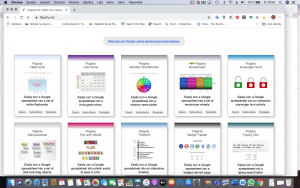
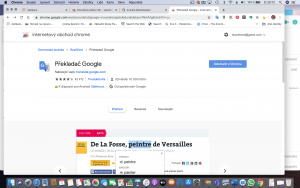
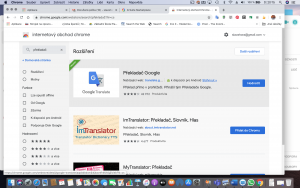
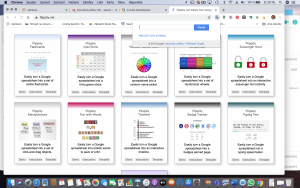
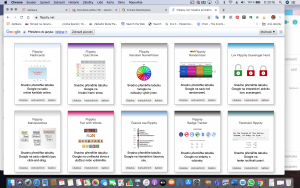
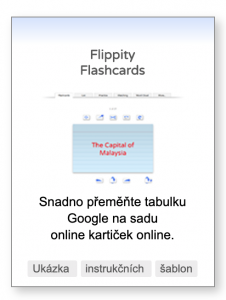
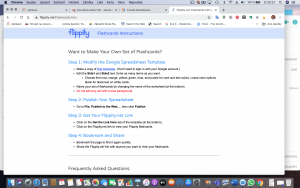


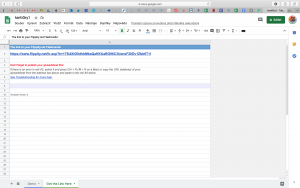
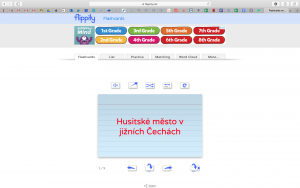
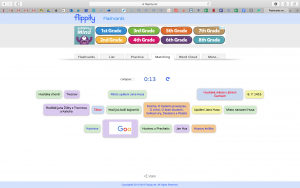
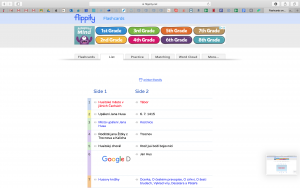
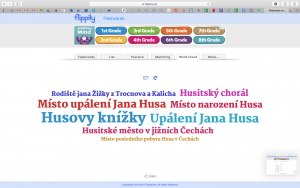
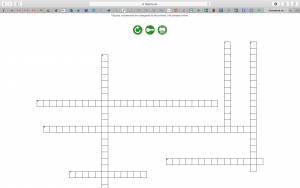

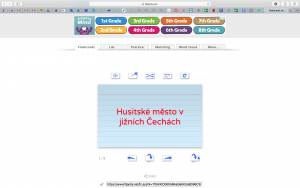
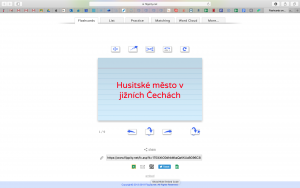
Díky za nakopnutí. Prozatím jsem používala jen Quizlet, Flippity jsem využívala k jiným účelům. Máte ode mě dva vzorky na nástěnce. Třeba je užije i někdo další.
Jitko, udělala jste mi velkou radost, a to i tím dalším článkem o Genial.ly a plodech učení. Vaši dceru zdravím, je to správný motor. Moc pěkné vylepšení Breaking News a také Váš pohled na hodnocení a učení dětí. Kartičky, respektive nástěnku posílám dál, zrovna se mi hodí v několika kurzech. 🙂 Mám ještě jednu nástěnku, kam asi budu dávat výtvory z dalších částí Flippity, aby tyhle úlohy nezapadly. Tohle Flippity moc vyřešené nemá, asi to tak ani nechtěli. V mnoho ohledech se na některé úlohy hodí víc LearningApps. Adresa té druhé nástěnky: https://padlet.com/slavahora/flippity
Hezký den z jihu Čech.
Slávek Hora
Děkuji mockrát za nakopnutí. Kartičky na Flippity jsem před pár týdny prolítla v podstatě z dálky a říkala si, že na Quizlet nemají, tam jsou přece skvělé ty různé varianty procvičování, test na závěr a tak. Jak jsem se mýlila. V jednu chvíli mi došlo, že i v offline světě také s dětmi a studenty používám kartičky, které otáčíme tam i zpátky. Podmínkové věty (do budoucna) spojujeme s pověrami, zkoušíme tipovat (nebo si po přečtení vzpomenout), co že musí člověk chytit v přírodě, aby nechytil rýmu, kde se nemá loučit s kamarádem a tak podobně. Kartičku otočíme a v druhém kole vzpomínáme, jak zněla ta pověra se zrcadlem, se včelou, s deštníkem (tedy říkáme ty příslušné věty… ale pššššššššššš :)). No a teprve když jsem si něco podobného jen tak cvičně vytvořila na Flippity, všimla jsem si, že si vytvořené kartičky můžu jednoduše přepnout na šibenici (jednotlivá slovíčka), přiřazování, pexeso, osmisměrku, „random wheel“… U pověr to nevyužuji, ale u procvičování slovíček a vazeb tisíckrát. Na LearningApps tohle nejde (ale třeba na wallword.net částečně ano). Na Padlet jsem vložila dvě taková svoje cvičení, třeba inspiraci, že ne vždycky musí být kartičky na memorování.
Paní Šilhánková, moc děkuji za Váš komentář. A také za to, že jste se na Flippity podívala podruhé, dala tomu šanci a pedagogický rozměr. Toho si moc cením. Z nástěnky mi chodí upozornění, takže jsem si všiml, že se tam objevila Vaše cvičení. Nezbývá nám teď, než šířit příklady dobré praxe dál. Pokud v budoucnu vytvoříte další cvičení na Flippity, klidně přiložte na podletí nástěnku. Můžu tam k Vašim cvičením doplnit Vaše jméno? Předem moc děkuji a přeji pevné zdraví a dobré nápady do vyučování. 🙂
Slávek Hora
Děkuji moc a přeji totéž. Určitě tam jméno přidejte, to jsem nějak nezvládla :(. A teď bych ho tam asi už mohla doplnit jenom do komentáře, jestli to dobře chápu.
Nevadí. Doplnil jsem. Můžete zkusit znovu otevřít Váš lísteček na nástěnce. 🙂 Slávek Hora
Dobrý den,
chtěla jsem se zeptat, jestli máte zkušenost při vkládání obrázků do kartiček. Pro svoje účely na Aj bych potřebovala, aby byla vždy jedna strana s obrázkem, ale bohužel se mi tam zobrazují jen některé, ačkoli jsem si jistá, že jsem vkládala obrázky i s příponou tak, jak je v návodu. Děkuji za tipy.
Lenko, dobrý den. Také se mi to stává s obrázky. Chvíli fungují, pak přestanou a za chvíli jsou znovu funkční. Pokud chci na kartičkách obrázky, používám raději LearningApps.org: https://learningapps.org Určitě vyzkoušejte. 🙂
Slávek Hora
Dobrý deň. Ja využívam koleso….voláme to „koleso šťastia“ takýmto spôsobom skúšam, študenti nemôžu povedať, že zámerne som niekoho vyvolala. Tiež využívam zadelenie do skupín. Úžasné je aj pexeso ❤️. Je to super.
Mám, ale otázku. Vytvorila som kvíz, kde do odpovede na otázku som vložila obrázok, ale pri zobrazení správnej odpovede, mi nezobrazí daný obrázok.
Ďakujem za odpoveď.
Anko, dobrý den.
Díky za vaše shrnutí používaných nástrojů. K vaší otázce: záleží na tom, v jakém formátu ten obrázek je, nebo přes jakou adresu ho sdílíte. Koukněte do instrukcí, tam je vše popsané. Jednou jsem se dost nazlobil s pexesem a teprve po hodně dlouhé době dočetl Arzano dolů v instrukcích. A tam to bylo – hlavně neukládejte obrázky na Google Disk. 🙂 Ale třeba to není váš případ, i technika a internet mají svoje dny a záhady.
Slávek Hora